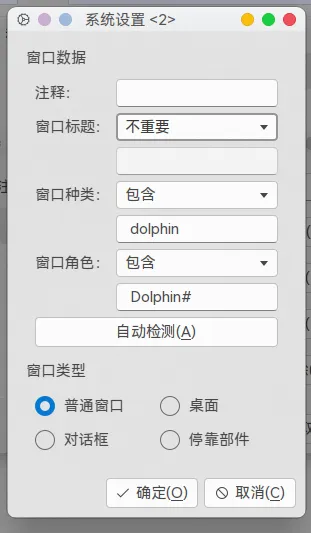🔎 在 KDE Dolphin 文件管理器上实现类苹果的「快速查看」
今天看到一个安利苹果电脑的视频,发现有个功能特别好用,就是「快速查看」,选中一个文件按空格就可以概览内容。而在 Linux 这边,GNOME 桌面有类似的功能,也有两个第三方软件包 gloobus-preview 和 hawkeye-quicklook 实现了类似的功能,但都并不完美,各自支持的 Mime Type 也不同,所以要自己实现。
在搜寻一番后发现,KDE Dolphin 文件管理器并没有向第三方开放获取当前选中文件的 DBus API,也不支持给 Service Menu 自定义快捷键,于是只能间接通过剪贴板解决,就写出了这个铸币脚本。
1
2
3
4
5
6
7
8
9
10
11
12
13
14
15
16
17
18
19
20
21
22
23
24
25
26
27
28
29
30
31
32
33
34
35
36
37
38
39
40
41
42
43
44
45
46
47
48
49
| #!/bin/bash
xclip -selection clipboard -o > /tmp/selection
xdotool key --delay 0 --clearmodifiers Ctrl+c
FILE_PATH=`xclip -selection clipboard -o | sed 's|^file://||'`
FILE_NAME="`basename "$FILE_PATH"`"
FILE_MIME=`file --mime-type "$FILE_PATH" | awk -F": " '{print $2}'`
FILE_MIME_1=`echo $FILE_MIME | awk -F"/" '{print $1}'`
FILE_MIME_2=`echo $FILE_MIME | awk -F"/" '{print $2}'`
if [ ${FILE_NAME: -3} == ".md" ]; then
hawkeye --uri="file://${FILE_PATH}"
elif [ ${FILE_NAME: -4} == ".xml" ]; then
gloobus-preview "$FILE_PATH"
else
if [ $FILE_MIME_1 == "text" ]; then
if [ $FILE_MIME_2 == "plain" ]; then
sushi "$FILE_PATH"
else
gloobus-preview "$FILE_PATH"
fi
else
if [[ $FILE_MIME_1 == "image" ]] || [[ $FILE_MIME_1 == "audio" ]] || [[ $FILE_MIME_1 == "video" ]] || [[ $FILE_MIME_2 == "pdf" ]]; then
sushi "$FILE_PATH"
else
gloobus-preview "$FILE_PATH"
fi
fi
fi
xdotool keyup Ctrl
xdotool keyup space
sleep 0.08s
WINDOW_ID=`xdotool search --name "$FILE_NAME"`
WINDOW_ID=`echo $WINDOW_ID | sed "s/\n/ /"`
xdotool windowactivate $WINDOW_ID
xclip -i -selection clipboard < /tmp/selection
rm /tmp/selection
|
之后绑定一个窗口范围的自定义快捷键到这个 shell 脚本就行了。
可以新建组,之后这么匹配 dolphin 窗口。